word文档怎么打出孔心字|word文档打出空心字的方法
时间:2017-03-14 来源:互联网 浏览量:
word文档怎么打出孔心字?用WORD文档打字,可以打出各种效果的文字,包括空心字,这种文字效果。
word文档打出空心字的方法:
比如,新建一文档。在文档上输入“你是我的唯一”。

然后,把“你是我的唯一”选中。“你是我的唯一”呈灰色底色。
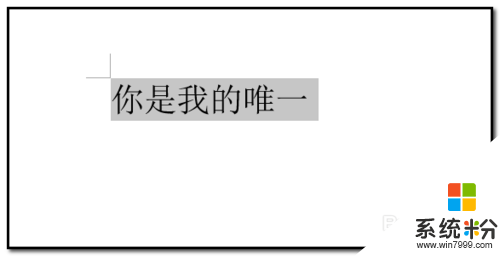
鼠标放在“你是我的唯一”上,右击,弹出的菜单中点“字体”;
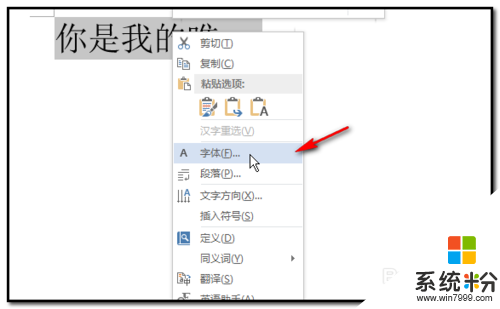
点“字体”后,弹出字体操作框;在操作框的下方,点击“文字效果”;
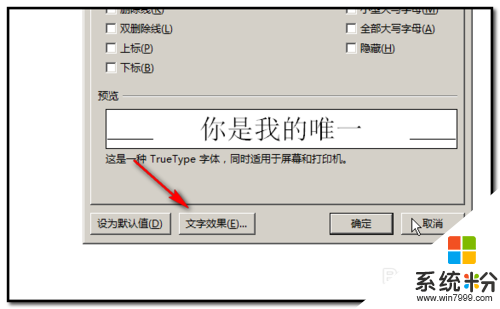
弹出设置文本格式效果操作框;
在框内有两项;有文本填充和文本边框;
我们先点击“文本填充”;就是设置字内里的颜色或是无颜色。
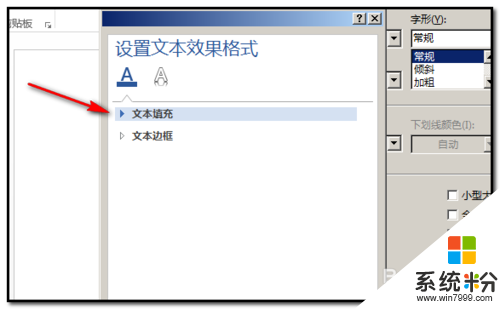
下方弹出的选项中,点“无填充”;就是要文字里面没有颜色,空心。
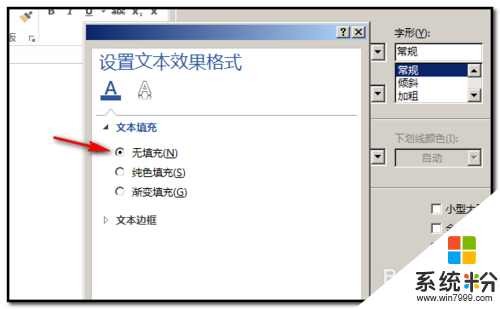
然后,再点文本边框;
下方弹出相关的选项;我们点下“实线”;下方即弹出相关的设置;
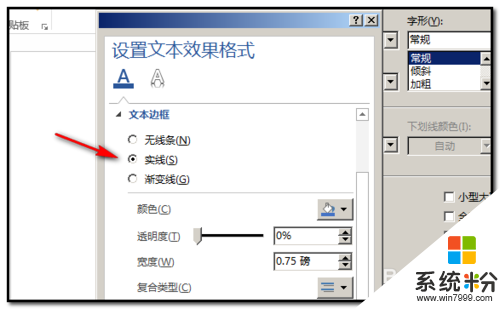
在“颜色”这里的颜色桶右侧小三角点下,弹出的颜色选项中选择其中一种颜色作为文字边缘的颜色。我们按文字原来的颜色:黑色。当然也可以选择其它颜色,以增加文字的效果。
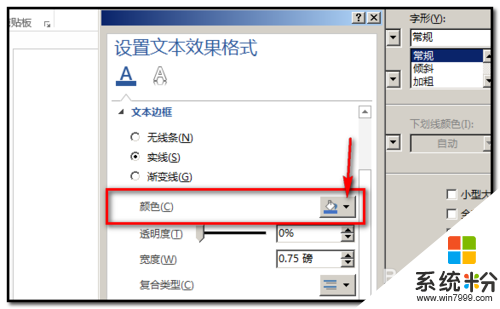
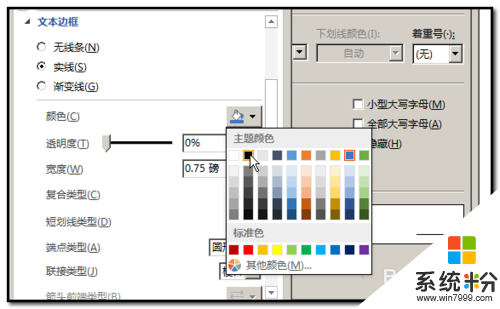
点了黑色后,再点确定。回到字体操作框再点确定。操作框关闭,这时,文档上的“你是我的唯一”已变成了空心字了。
【word文档怎么打出孔心字】按照上述的步骤来设置就是了,还有其他的新的电脑操作系统下载后使用疑问,或者官方电脑系统下载安装问题都欢迎上系统粉官网查看。
我要分享:
相关教程
- · word文档打字怎么制作i,word文档的解决方法
- ·word文档怎么统计数字|word文档统计数字的方法
- ·word文档怎样在打印预览中编辑文档 word文档在打印预览中编辑文档的方法
- ·Word文档打开出现错误怎么办 文档打不开出现严重错误原因
- ·word文档里面文字如何全选?word文档的文字全选的方法。
- ·在word中如何去掉文档中重复的文字 在word中怎么去掉文档中重复的文字
- ·电脑键盘可以打五笔吗 五笔输入法快速打字技巧
- ·怎么快速返回桌面快捷键 电脑桌面快速回到桌面的操作步骤
- ·aoc显示器调整亮度 AOC电脑在不同环境下如何调节屏幕亮度
- ·iphonex电池怎么显示百分比 iPhoneX电池百分比显示设置步骤
电脑软件教程推荐
- 1 电脑键盘可以打五笔吗 五笔输入法快速打字技巧
- 2 怎么快速返回桌面快捷键 电脑桌面快速回到桌面的操作步骤
- 3 iphonex电池怎么显示百分比 iPhoneX电池百分比显示设置步骤
- 4万能钥匙电脑怎么连接wifi 电脑如何使用WiFi万能钥匙
- 5电脑怎么打开键盘输入 电脑虚拟键盘打开方法详解
- 6共享打印机无法找到核心驱动程序包 如何解决连接共享打印机时找不到驱动程序的问题
- 7电脑无线网总是自动断开 无线wifi频繁自动断网怎么解决
- 8word怎么显示换行符号 Word如何隐藏换行符
- 9电脑可以用热点连吗? 电脑连接手机热点教程
- 10wifi连接后显示不可上网是什么原因 手机连接WiFi但无法上网怎么办
